Oglas
Nedavno sam napisao recenziju moćne aplikacije, BetterTouchTool koji omogućuje korisnicima aktiviranje svih vrsta prečaca izbornika i izvršavanje drugih radnji aplikacija, radne površine i pretraživača pomoću Appleovog Magic Mouse, Trackpad / Magic Trackpad-a ili normalnog miša.
Kao što sam spomenuo u prethodni članak Postanite korisnik Trackpad napajanja pomoću BetterTouchToolPosebno je korisno za Mac korisnike koji puno rade u aplikacijama kao što su iPhoto ili Aperture ili koji surfaju webom. Čitaj više , BetterTouchTool će biti posebno koristan za Mac korisnike koji rade u iPhoto-u, Aperture i sličnim aplikacijama gdje prvenstveno možete upravljati kontrolama pomoću miša ili trackpad-a. Ako koristite MacBook laptop, BetterTouchTool mora imati program za napredne korisnike.
U ovom članku pružam savjete kako koristiti trackpad na BetterTouchTool s iPhoto. Ono što pokrivam naravno se može primijeniti na bilo koju aplikaciju koju redovno koristite.
Iako vam se može činiti mnogo vremena za postavljanje unaprijed postavljenih postavki u BetterTouchTool, ovaj napor će vam dugoročno uštedjeti vrijeme. BetterTouchTool je ono što se "računala" automatizira i štedi nam vrijeme.
Zadani pokreti i radnje
Apple nudi mali skup pretpremijera trackpad-a koji su osobito korisni u aplikacijama poput iPhoto-a ili Aperture.
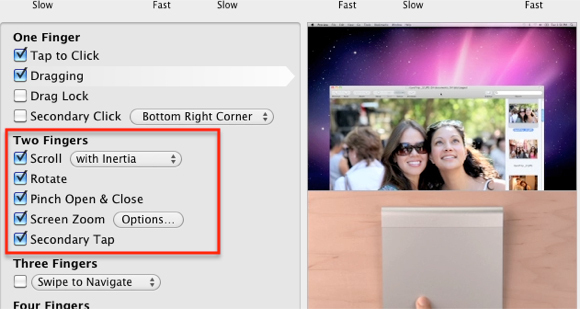
Otvaranje postavki i upute trackpad-a u Postavke sustava, vidjet ćete kako koristiti trackpad ili Magic Mouse za okretanje, zumiranje i kretanje kroz niz fotografija. Ove su akcije korisne, ali ne uspoređuju se sa snagom BetterTouchTool-a. Pa idemo dalje
Postavljanje iPhota
Pretpostavljam da ste već preuzeli BetterTouchTool i pročitali osnovne postavke u mom prvi članak Postanite korisnik Trackpad napajanja pomoću BetterTouchToolPosebno je korisno za Mac korisnike koji puno rade u aplikacijama kao što su iPhoto ili Aperture ili koji surfaju webom. Čitaj više , kao i upute navedene u priručniku aplikacije. Kao što možda znate ili ne znate, možete BTT gestama i radnjama koristiti samo u određenim aplikacijama. Aplikaciju dodajete u lijevom stupcu.
![Kako koristiti svoju trackpad za snažnu navigaciju bilo kojim aplikacijskim [Mac] sučeljem](/f/5639cebe92cdcec52ba417c77997623f.png)
Radnje koje dodijelimo u BetterTouchTool for iPhoto temelje se na potonjim prečacima izbornika, jer tako uglavnom prelazite na iPhoto "" pomoću tipkovnih prečaca. Obično su tipkovni prečaci korisni za vrijeme kada su vaši prsti već na tipkovnici, ali kada su miš ili ili trackpad, vaš se tijek rada usporava kada odmaknete ruku od miša ili trackpada kako biste aktivirali tipkovnicu prečac. Isto se događa kad premjestite pokazivač na traku izbornika aplikacije za odabir prečaca izbornika. Pomoću BetterTouchTool možete držati ruku na trackpadu ili mišu i brzo aktivirati prečace.
Ponovna uporaba dodijeljenih gesta
Ako koristite iPhoto redovito, vjerovatno radite mnogo uređivanja u programu. Iako možete dvaput kliknuti na sličicu fotografije da biste je uvećali, morate koristiti prečac na izborniku Command + E da biste otvorili fotografiju u uređivaču. Ili možete kliknuti gumb Editor u traci izbornika iPhoto. Ali te su opcije malo problematične ako su vam prsti već na trackpadu. Pojednostavimo Tri prsta povucite prema dolje gesta za aktiviranje te prečice.
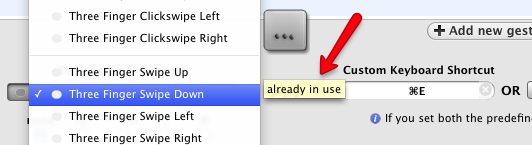
Primijetite kad odaberem Tri prsta povucite prema dolje gesta, malo skočnog prozora obavještava me da je gesta već u upotrebi. No ipak ću ga ponovo koristiti jer kad radim na iPhotu, dodijeljena gesta neće biti u sukobu s onim što radim dok radim u iPhotu. Ako ste već započeli koristiti BetterTouchTool, poželjet ćete biti sigurni da geste koje koristite ne nadmašuju važnu globalnu gestu s tri prsta koju želite koristiti dok ste u iPhotu. Na primjer, koristim globalnu Tri prsta prelazite lijevo i Prelazite prstom udesno za kontrolu glasnoće na mom računalu. Ne bih ponovno koristio te iste pokrete jer želim tu kontrolu glasnoće u svakoj aplikaciji u kojoj radim.
Dalje, u Prečac na tipkovnici okvir, ja gesti dodijelim prečac, Command + E. Sad kad je odabrana fotografija pomoću Tri prsta povucite prema dolje brzo otvara sliku u uređivaču. Da biste je vratili na preglednik, koristite sliku dvostrukim dodirom ili klikom na sliku.
Ostale geste i akcije
Da biste dodali još pokreta i radnji za iPhoto, samo trebate odabrati one prečace na tipkovnici koje redovito koristite. Ako, na primjer, ocjenjujete fotografije, možete stvoriti geste za dodir s tri i pet prsta za dodjeljivanje ocjena s 3 i 5 zvjezdica fotografijama.
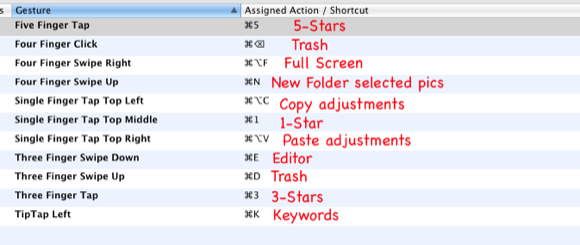
Možete koristiti Četiri klika prstom da biste odabrane slike poslali u smeće. Za upotrebu je potrebno više napora Četiri klika prstom nego koristiti a Četiri prsta povucite prema dolje; to znači da je manje vjerovatno slučajno brisanje fotografija.
Drugi koristan skup gesta je onaj za brzo kopiranje prilagodbi slike na fotografiji i drugi povezani potez za lijepljenje kopiranih prilagodbi na druge fotografije. Korištenje gesta na ovaj način poboljšava radni tijek.
Ključ BetterTouchTool ili sličnih programa je usredotočiti se na korištenje i učenje nekoliko gesta istodobno. Prednanaze bi trebale biti kreirane samo za radnje koje redovno izvodite, što vam pomaže da ih zapamtite.
Sada kada koristim BetterTouchTool, vjerovatno se neću vratiti svom uobičajenom mišu. Pomoću BTT-a vrlo lako mogu automatizirati više zadataka i raditi stvari brže nego mišem.
Javite nam što mislite o BetterTouchTool ili sličnim alatima. Usput, ako tražite vodiče o tome kako bolje urediti slike na iPhotu, pogledajte moj članak ovdje Čistije, brži iPhoto: Nadogradite na fotografije za OS X YosemiteFotografije za OS X napokon su stigle, zamijenivši iPhoto aplikacijom za upravljanje slikama koju će Mac korisnici zapravo htjeti koristiti - no ima li ovdje dovoljno vremena za udovoljiti izbjeglicama iz Aperture? Čitaj više .
Bakari je slobodni pisac i fotograf. On je dugogodišnji korisnik Maca, ljubitelj jazz glazbe i obiteljski čovjek.


